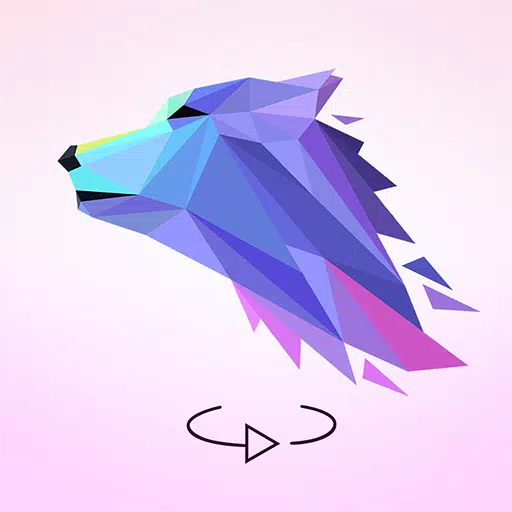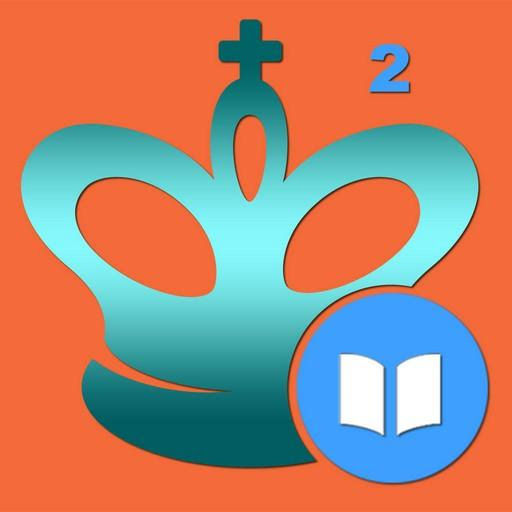BluestacksでPCでDraconia Sagaをプレイする方法
著者 : Logan
Apr 21,2025
*Draconia Saga *の壮大な旅に乗り出します。そこでは、神話上のアルカディア大陸があなたの探検を待っています。ドラゴンペットの空を舞い上がると、魔法の生き物の多様な配列に遭遇し、古代の伝説を解き、スキルをテストするクエストに乗り出すことができます。それぞれがあなたの冒険を強化できるユニークな能力を備えたさまざまなペットを捕らえて進化させます。他のドラゴンハンターと力を合わせてギルドを形成し、最も挑戦的なクエストに一緒に取り組み、この広大な世界の秘密を明らかにします。
PCにDraconia Sagaをインストールします
パフォーマンスが向上したより大きな画面で冒険を開始するには、次の手順に従って、Bluestacksを使用してPCにDraconia Sagaをインストールします。
- ゲームのページに移動し、[PCでDraconia Sagaを再生]ボタンをクリックします。
- Bluestacksをインストールして起動します。
- Google Playストアにサインインしてゲームをインストールします。
- Draconia Sagaであなたの旅を始めましょう。
すでにブルーストックをインストールしている人のために
BluestacksがすでにPCに載っている場合、開始する方法は次のとおりです。
- Bluestacksを起動します。
- ホーム画面の検索バーを使用して、 Draconia Sagaを探します。
- 検索結果に表示されるゲームをクリックします。
- ゲームをインストールして、ドラコニアの世界に飛び込みます。
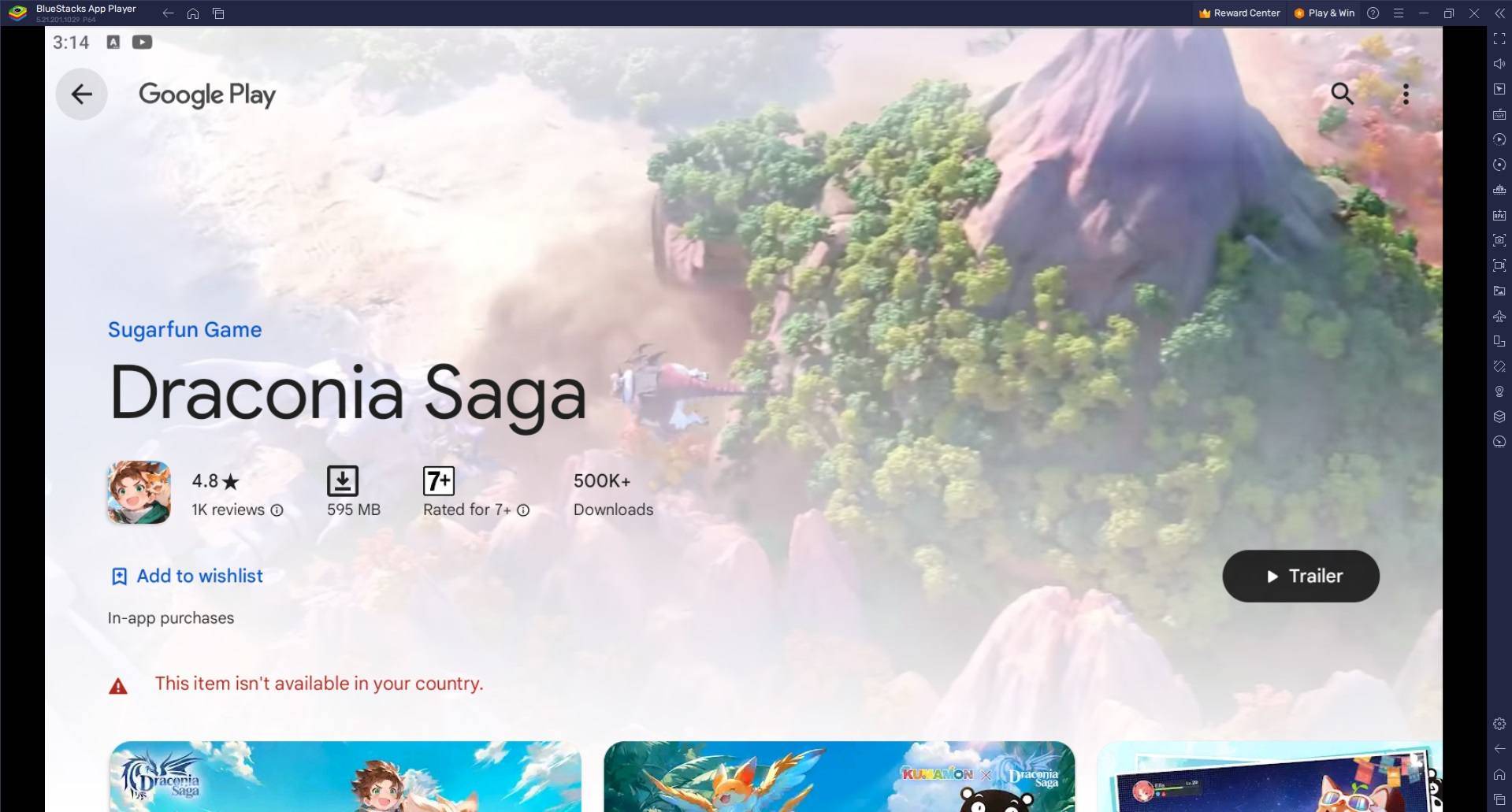
最小システム要件
Bluestacksは、次の最小要件を伴うほぼすべてのシステムで実行するように設計されています。
- OS: Microsoft Windows 7以降
- プロセッサ: IntelまたはAMDプロセッサ
- RAM:少なくとも4GBのRAM(注:4GB以上のディスクスペースを持つことは、RAMの代替ではありません。)
- ストレージ: 5GBの無料ディスクスペース
- 管理者の権利: PCの管理者である必要があります。
- グラフィックドライバー: MicrosoftまたはThe Chipsetベンダーの最新のグラフィックスドライバー
詳細については、プレイヤーはGoogle PlayストアのDraconia Sagaページにアクセスできます。 Bluestacksを使用してPCでDraconia Sagaをプレイすることで、ゲームエクスペリエンスが大幅に向上し、ゲームを楽しむためのより没入型で効率的な方法を提供します。 PCで再生することの利点には、コンピューターの優れたハードウェア機能の利用により、スムーズなゲームプレイ、より速い負荷時間、遅延が含まれます。
最新の記事
-
『クレール・オブスキュア:エクスペディション 33』のプロデューサーが、新作ゲームの開発を認めました。スタジオの将来計画と、ゲームが達成した最新のマイルストーンをご紹介します。続く『クレール・オブスキュア:エクスペディション 33』の成功新作ゲームが正式に発表『クレール・オブスキュア:エクスペディション 33』の目覚ましい成功は、開発元サンドフォール・インタラクティブの軌道を変え、このフランスのスタジオに新たな機会をもたらしました。中でも新作タイトルへの強力な可能性が生まれています。5月27日に著者 : Natalie Jan 02,2026
-
TopCogによる新作アクションタイトル「Neon Spellstorm」が、現在事前登録を受け付け中です。このローグライト・バレットヘブンアドベンチャーは、同スタジオが手がけたTap WizardシリーズやWizUpなど、これまでのヒット作と同じウィザード中心の世界観を共有しています。ネオンに照らされた道を疾走せよプレイヤーは、ネオンの通路を駆け抜けながら全方位に魔法を解き放ち、その足跡は後方で消えていきます。ローテクなサイバーパンク領域を進むウィザードとなり、ピクセルアートのビジュアルとグリ著者 : Nathan Jan 02,2026
トレンドのゲーム
トップニュース